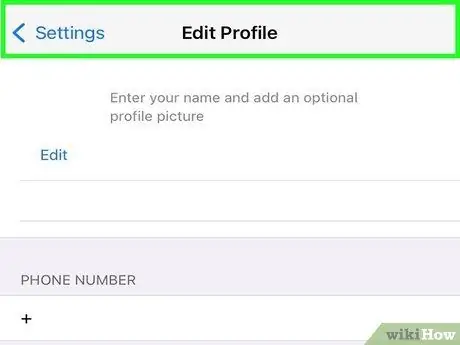- Autor Jason Gerald [email protected].
- Public 2024-01-11 03:40.
- Zuletzt bearbeitet 2025-01-23 12:14.
WhatsApp ist ein kostengünstiger Messaging-Dienst als Alternative zu SMS. WhatsApp unterstützt auch das Senden von Fotos, Videos und Sprachnachrichten. WhatsApp ist für iOS-, Android-, Windows Phone-, Nokia S40-, Symbian- und Blackberry-Geräte verfügbar. Sie können Ihr Profil bearbeiten, um den auf WhatsApp angezeigten Namen zu ändern, Fotos zu Ihrem Profil hinzuzufügen und Ihre Statusnachricht zu ändern.
Schritt
Methode 1 von 5: Registrieren eines Kontos und Erstellen eines Profils

Schritt 1. Erstellen Sie ein Konto
Öffnen Sie WhatsApp. Geben Sie auf dem Bildschirm Ihre Telefonnummer Ihre Telefonnummer ein und tippen Sie dann auf Fertig.
- Wenn Sie nicht in Amerika leben, berühren Sie Vereinigte Staaten und wählen Sie dann das Land aus, in dem Sie leben.
- Nachdem Sie sich registriert haben, sendet Ihnen WhatsApp einen Verifizierungscode per SMS. Sie müssen diesen Code eingeben, bevor Sie mit dem nächsten Schritt fortfahren. Wenn Sie keine SMS auf Ihrem Telefon erhalten, können Sie einen automatischen Telefonanrufdienst verwenden.

Schritt 2. Geben Sie Ihren Namen ein
Geben Sie auf dem Profilbildschirm den Namen ein, den Sie in WhatsApp verwenden möchten.
Sie können Ihren echten Namen oder ein Pseudonym verwenden
Methode 2 von 5: Ein Profilfoto machen

Schritt 1. Machen Sie ein Profilfoto
Die Schaltfläche zum Eingeben von Fotos ist für jedes Telefonbetriebssystem unterschiedlich. Tippen Sie auf die Schaltfläche Bildplatzhalter.
- Klicken Sie hier, um Anweisungen zur Verwendung eines vorhandenen Fotos zu erhalten.
- Um ein Profilfoto hinzuzufügen, müssen Sie mit dem Internet verbunden sein.

Schritt 2. Berühren Sie die Schaltfläche Foto aufnehmen
Tippen Sie auf dem iPhone auf OK, um WhatsApp Zugriff auf Ihre Kamera zu gewähren

Schritt 3. Machen Sie ein Foto von sich selbst oder etwas, das Sie als Profilfoto verwenden möchten

Schritt 4. Passen Sie den Maßstab und die Position des Bildes an
- Wenn Sie ein Touchscreen-Telefon besitzen, verwenden Sie Ihren Finger, um das Bild im Kreis zu positionieren.
- Ziehen Sie die Finger zusammen und vergrößern/verkleinern Sie, um die Größe des Bildes zu ändern.

Schritt 5. Tippen Sie auf Fertig
Die von Ihnen aufgenommenen Fotos werden in Ihrem Profil angezeigt.

Schritt 6. Um das Bild zu ändern, berühren Sie das Foto und dann Bearbeiten
Nehmen Sie ein anderes Foto auf oder wählen Sie ein vorhandenes Foto für Ihr Profilbild aus.
Methode 3 von 5: Verwenden vorhandener Fotos für Ihr Profil

Schritt 1. Verwenden Sie ein vorhandenes Foto für Ihr Profilfoto
Die Schaltfläche zum Eingeben von Fotos ist für jedes Telefonbetriebssystem unterschiedlich. Tippen Sie auf die Schaltfläche Bildplatzhalter.
Um ein Profilfoto hinzuzufügen, müssen Sie mit dem Internet verbunden sein

Schritt 2. Berühren Sie die Schaltfläche Vorhandenes auswählen oder Foto hochladen
Tippen Sie auf dem iPhone auf OK, um WhatsApp Zugriff auf Ihre Fotogalerie zu gewähren

Schritt 3. Wählen Sie ein Profilfoto

Schritt 4. Passen Sie den Maßstab und die Position des Bildes an
- Wenn Sie ein Touchscreen-Telefon besitzen, verwenden Sie Ihren Finger, um das Bild im Kreis zu positionieren.
- Ziehen Sie die Finger zusammen und vergrößern/verkleinern Sie, um die Größe des Bildes zu ändern.

Schritt 5. Berühren Sie die Schaltfläche Auswählen oder Fertig, um das Bild auszuwählen
Methode 4 von 5: Ändern Ihres Status

Schritt 1. Berühren Sie Ihre Statusnachricht

Schritt 2. Berühren Sie einen vorhandenen Status, um Ihren Status zu aktualisieren

Schritt 3. Berühren Sie den aufgelisteten Status, um ihn zu bearbeiten
139 Zeichen stehen für Ihre Statusmeldung zur Verfügung
Methode 5 von 5: Profil bearbeiten

Schritt 1. Tippen Sie auf Einstellungen